ppt将图片填充字体怎么设置
发布时间:2017-06-16 19:13
相关话题
在ppt文档中,我们可以对字体利用图片来进行相应的填充,对于新手来说还是有一定难度,怎么办?下面小编马上就告诉大家ppt将图片填充字体的方法。
ppt将图片填充字体的方法
打开ppt幻灯片,新建一个空白幻灯片。

ppt用图片填充字体的步骤图一
点击插入-文本框-横向文本框。
调整文字大小和字体样式、加粗等效果。
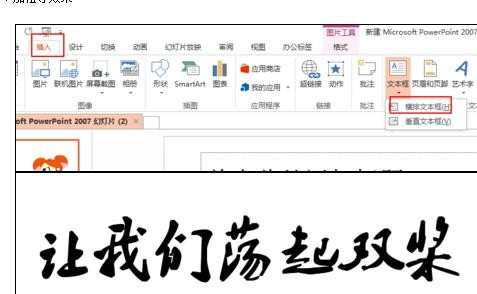
ppt用图片填充字体的步骤图二
然后选中方框,右键-设置形状格式。
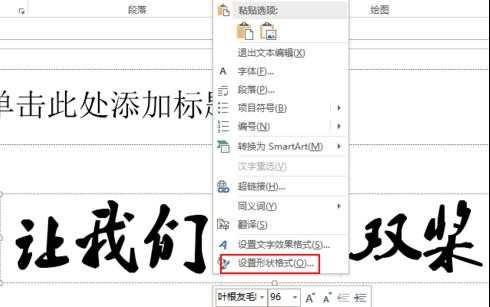
ppt用图片填充字体的步骤图三
在出现的设置图片格式中-形状选项-图片或纹理填充。
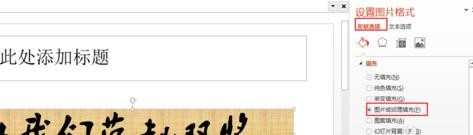
ppt用图片填充字体的步骤图四
首先先复制要填充的图片,在点击文本选项-图片或纹理填充-剪贴板。

ppt用图片填充字体的步骤图五
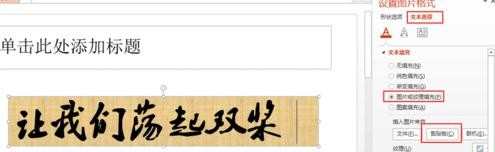
ppt用图片填充字体的步骤图六
最后形状填充变为无填充即可。
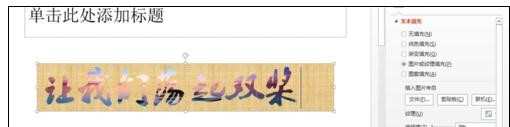
ppt用图片填充字体的步骤图七
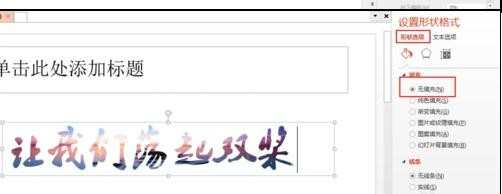
ppt用图片填充字体的步骤图八

ppt用图片填充字体的步骤图九

ppt将图片填充字体怎么设置的评论条评论